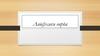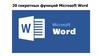Similar presentations:
Лайфхаки для Microsoft Word
1.
2.
Microsoft Word — самыйважный и необходимый
инструмент для любой
офисной
работы.
А
количество
функций,
которыми он обладает,
повергнет в шок любого
человека.
Вашему
вниманию 20 советов,
которые
помогут
упростить работу с Word
и
автоматизировать
некоторые
рутинные
дела.
3.
Комбинация клавиш Ctrl + Enterмгновенно создает новый лист.
Теперь тебе не нужно зажимать Enter
и ждать пока курсор переместиться
на следующий лист.
Комбинация клавиш Shift + Alt + D
позволяет быстро вставить текущую
дату в формате ДД. ММ. ГГ. Если
тебе необходимо вставить время,
нажми Shift + Alt + T.
4.
Если тебе нужно выделить большой фрагмент текста, в его началеустанови курсор, зажми клавишу Shift и кликни мышкой в конце
текста.
• Чтобы выделить несколько непоследовательных фрагментов
текста зажми клавишу Ctrl и выдели нужные тебе фрагменты
текста.
Если тебе необходимо продублировать свою последнюю команду,
нажми F4 и Word ее повторит. Это может быть как ввод текста, так и
удаление текста или любая другая команда.
• Чтобы настроить верхнюю ленту с кнопками быстрого доступа
под себя, перейди в меню «Файл» — «Параметры» — «Настроить
ленту». Здесь можно удалять и добавлять различные функции.
Если вдруг с тобой случилась неприятность и ты набрал текст с активной
кнопкой Caps Lock, не спеши удалять напечатанный текст. Просто
выдели необходимый фрагмент и нажми комбинацию клавиш Shift +
F3, чтобы изменить регистр с заглавного на строчный.
5.
Если тебе необходимо, чтобы курсорперемещался быстрее, зажми вместе
со стрелкой клавишу Сtrl.
Мало кто знает, что в Word есть
расширенный буфер обмена. Чтобы
просмотреть всё, что ты копировал за
последнее время, на вкладке «Главная» в
группе «Буфер обмена» нажми кнопку
вызова диалогового окна «Буфер».
Если
тебе
необходимо
вставить в текст скриншот
экрана, нажми на кнопку
«Снимок», и Word покажет
все активные окна. Выбери
необходимое, и ты получишь
снимок этого окна.
6.
Переносыслов
делают
текст
читабельнее.
Чтобы
компьютер
расставил их сам, тебе необходимо
зайти в меню «Разметка страницы» и
нажать
кнопку
«Расстановка
переносов».
Если есть необходимость в расстановке ударений,
поставь курсор после буквы, на которую ты хочешь
поставить ударение, и зажми Alt, а потом набери
769, но нажимай только на те цифры, которые
находятся на клавиатуре справа, а не вверху.
Чтобы выделить вертикальную
часть текста, зажми Alt и
используй курсор мышки.
7.
Ctrl + Alt + Page Down — следующая страницаCtrl + Alt + Page Up — предыдущая страница
Ctrl + Home — перемещение вверх в
документе
Ctrl + End — перемещение вниз по странице
8.
В меню «Файл» — «Параметры» — «Сохранение» можноменять место сохранения файлов, настроить формат
документов по умолчанию, автосохранение и т. п.
Комбинация клавиш Ctrl + Spacebar
возвращает
текст
к
исходному
форматированию.
9.
MicrosoftWord
можно
использовать
в
качестве
менеджера задач. Для этого тебе
необходимо
нажать
правой
кнопкой на ленте функций сверху
и выбрать «Настройка ленты».
В правом столбце включи
единственную
отключенную
вкладку
«Разработчик».
Перейди
в
появившуюся
вкладку и найди элемент
«Флажок»,
на
котором
изображена галочка. Теперь,
нажимая
на
флажок,
ты
можешь
создавать
списки
задач и помечать их как
выполненные.
10.
Чтобы открыть Word, тебенеобходимо просто нажать
комбинацию
клавиш
Windows + R, ввести в
командную строку
слово
winword и нажать Enter.
Чтобы
защитить
свои
документы,
ты
можешь
поставить на них водяной
знак. Для этого перейди в
меню «Разметка страницы»
и выбери пункт «Подложка».
Также
можно
защитить
документ паролем. Для этого
тебе необходимо перейти на
вкладку «Файл» и выбрать
опцию «Защита документа».








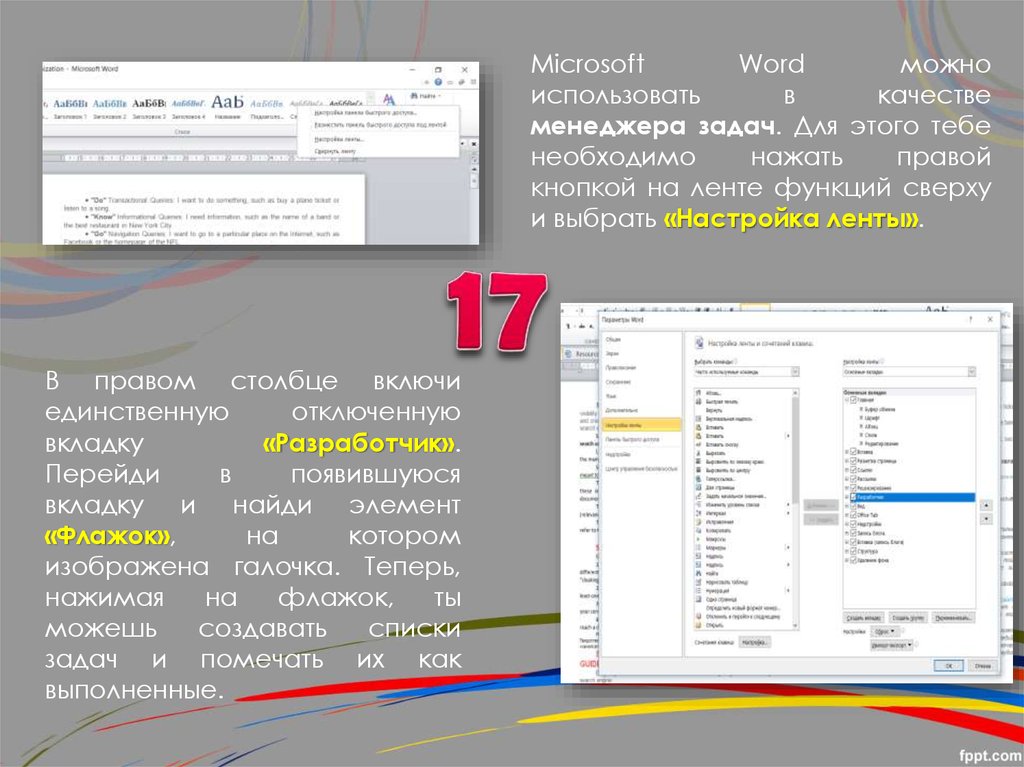


 software
software